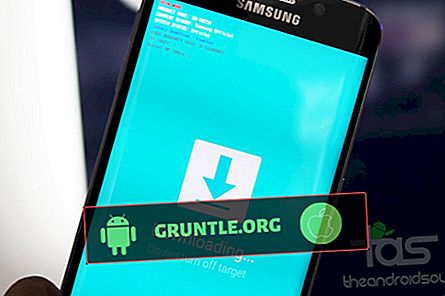Le message d'erreur «Malheureusement, la caméra s'est arrêtée» est l'un des popups les plus fréquents, mais contrairement aux autres, il est toujours possible que le problème ne se limite pas à un crash de l'application. Nous avons rencontré des problèmes similaires dans le passé avec des appareils haut de gamme tels que Galaxy S9 et Note 8. Il n'est pas impossible que votre Samsung Galaxy Note 9 puisse également rencontrer le même message d'erreur.
Dans cet article, je vais donc vous guider dans le dépannage de votre nouveau téléphone qui a des problèmes avec l'erreur «L'appareil photo s'est arrêté». Nous allons essayer de déterminer la cause du problème afin de savoir quoi faire à ce sujet. Donc, si vous êtes l’un des propriétaires de cet appareil et que vous rencontrez actuellement un problème similaire, continuez à lire car cet article pourra peut-être vous aider d’une manière ou d’une autre.
Avant d’aller plus loin, si vous avez trouvé ce message parce que vous cherchiez une solution à votre problème, rendez-vous sur notre page de dépannage, car nous avons déjà résolu la plupart des problèmes couramment signalés avec le téléphone. Nous avons déjà fourni des solutions à certains des problèmes signalés par nos lecteurs. Essayez donc de trouver des problèmes similaires aux vôtres et utilisez les solutions que nous avons suggérées. S'ils ne fonctionnent pas pour vous et si vous avez besoin d'une assistance supplémentaire, remplissez notre questionnaire sur les problèmes Android et cliquez sur Soumettre.
Comment dépanner Galaxy Note 9 avec l'erreur «L'appareil photo s'est arrêté»?
En ce qui concerne le dépannage d'un téléphone avec ce message d'erreur, le mieux que nous puissions faire est d'éliminer la possibilité que cela soit simplement dû à un problème lié à l'application ou au micrologiciel. Après avoir dépanné le périphérique et que le problème est lié à un problème matériel, ramenez le téléphone au magasin et faites-le remplacer. Samsung est prêt à le remplacer par un nouvel appareil, compte tenu du fait que l’appareil photo de la Note 9 est l’un des arguments de vente. Maintenant, voici ce que vous devriez faire à propos de ce problème…
Effacer le cache et les données de la caméra
Comme c'est la caméra qui est spécifiquement mentionnée dans le message d'erreur, c'est la première chose à laquelle nous devons nous intéresser. Nous devons le réinitialiser pour qu'il soit ramené à ses paramètres et configuration par défaut. Bien que nous effacions uniquement le cache et les données de la caméra, tous les autres services utilisés par l'application seront également réinitialisés. Mais ne vous inquiétez pas, aucune de vos photos ou vidéos ne sera supprimée si vous faites cela…
- Dans l'écran d'accueil, faites glisser votre doigt vers le haut sur un emplacement vide pour ouvrir le volet Applications .
- Appuyez sur Paramètres > Applications .
- Pour afficher les applications préinstallées, appuyez sur Menu > Afficher les applications système .
- Recherchez et tapez sur Appareil photo .
- Appuyez sur Stockage > EFFACER LE CACHE > EFFACER LES DONNÉES > SUPPRIMER .
Après cela, ouvrez la caméra pour savoir si elle se bloque toujours ou non et si le problème n'est pas résolu, passez à la solution suivante.
Redémarrez votre téléphone en mode sans échec
En faisant cela, vous désactivez temporairement toutes les applications tierces pouvant avoir quelque chose à voir avec le blocage continu de la caméra. Comme vous le savez, la caméra est une application ou un service commun. Toute application permettant aux utilisateurs de capturer des images ou d'enregistrer des vidéos utilise l'application de caméra par défaut et ses services. Par conséquent, il n'est pas impossible que certaines d'entre elles provoquent le blocage d'une application pré-installée. Maintenant, voici comment utiliser votre téléphone en mode sans échec…
- Éteignez l'appareil.
- Appuyez sur la touche Marche / Arrêt et maintenez-la enfoncée après l'écran de nom de modèle qui apparaît à l'écran.
- Lorsque SAMSUNG apparaît à l'écran, relâchez la touche d' alimentation .
- Immédiatement après avoir relâché la touche marche / arrêt, maintenez la touche Volume bas enfoncée.
- Continuez à maintenir la touche Volume bas jusqu'à ce que l'appareil redémarre complètement .
- Lorsque le mode sans échec apparaît dans le coin inférieur gauche de l'écran, relâchez la touche d' augmentation du volume .
Lorsque votre Note 9 est dans ce mode, ouvrez Appareil photo pour savoir si elle se bloque toujours ou non. Si tel est le cas, passez à la solution suivante.
Supprimer le cache système
Il est toujours possible que cette erreur soit déclenchée par un cache système corrompu. Ces fichiers sont facilement corrompus ou deviennent obsolètes à chaque nouvelle mise à jour. Il est recommandé de supprimer le cache système de temps en temps pour vous assurer que celui utilisé par votre téléphone ne pose pas de problème. J'ai personnellement rencontré des problèmes similaires dans le passé, qui avaient été résolus simplement en supprimant le cache système. C'est ce que je veux que vous fassiez dans cette étape. Ne vous inquiétez pas, le cache système que vous avez supprimé sera remplacé par un nouveau. Voici comment vous le faites.
- Éteignez l'appareil.
- Maintenez les touches Volume haut et Bixby enfoncées, puis maintenez la touche Marche / Arrêt enfoncée.
- Lorsque le logo Android s'affiche, relâchez les trois touches.
- Un message "Installation de la mise à jour du système" s'affiche pendant 30 à 60 secondes avant l'affichage des options du menu de récupération du système Android.
- Appuyez plusieurs fois sur la touche Volume bas pour mettre en surbrillance essuyer la partition de cache .
- Appuyez sur la touche Power pour sélectionner.
- Appuyez sur la touche Volume bas pour mettre en surbrillance oui, eux et appuyez sur la touche Marche pour sélectionner.
- Lorsque la partition de cache de nettoyage est terminée, Redémarrer le système maintenant est mis en surbrillance.
- Appuyez sur la touche d' alimentation pour redémarrer l'appareil.
Si le message d'erreur «Malheureusement, l'appareil photo s'est arrêté» s'affiche toujours, même après avoir effacé la partition de cache, vous n'avez pas d'autre choix que de réinitialiser votre téléphone.
Sauvegardez vos fichiers et réinitialisez votre note 9
Ceci est votre dernier recours. Si l’appareil continue à se bloquer même après cela, le problème vient peut-être du matériel ou il est peut-être nécessaire de réinstaller le micrologiciel. Vous ne devez pas le faire vous-même, la garantie de votre appareil pourrait être annulée. Au lieu de cela, apportez le téléphone au magasin et laissez le technicien gérer le problème pour vous.
Mais avant cela, effectuez une sauvegarde de vos fichiers et données importants, puis effectuez la réinitialisation principale pour rétablir les paramètres d'usine ou la configuration par défaut du téléphone. Si le problème est dû à un problème lié au micrologiciel, une réinitialisation peut le résoudre. Voici comment vous réinitialisez votre téléphone:
- Sauvegardez les données sur la mémoire interne. Si vous vous êtes connecté à un compte Samsung sur l'appareil, vous avez activé Anti-Theft et vous aurez besoin de vos informations d'identification Samsung pour terminer la réinitialisation principale.
- Éteignez l'appareil.
- Maintenez les touches Volume haut et Bixby enfoncées, puis maintenez la touche Marche / Arrêt enfoncée.
- Lorsque le logo Android vert apparaît, relâchez toutes les touches (l'installation de la mise à jour du système s'affiche pendant environ 30 à 60 secondes avant d'afficher les options du menu de récupération du système Android).
- Appuyez plusieurs fois sur la touche Volume bas pour mettre en surbrillance l'option «effacer les données / réinitialiser les paramètres d'usine».
- Appuyez sur le bouton d' alimentation pour sélectionner.
- Appuyez sur la touche Volume bas jusqu'à ce que «Oui - supprimer toutes les données utilisateur» soit mis en surbrillance.
- Appuyez sur le bouton d' alimentation pour sélectionner et lancer la réinitialisation générale.
- Lorsque la réinitialisation générale est terminée, l'option 'Redémarrer le système maintenant' est mise en surbrillance.
- Appuyez sur la touche d'alimentation pour redémarrer l'appareil.
J'espère que ce guide de dépannage vous a aidé d'une manière ou d'une autre. Si vous souhaitez partager d'autres problèmes avec nous, n'hésitez pas à nous contacter à tout moment ou à laisser un commentaire ci-dessous.
POSTS PERTINENTS:
- Que faire avec votre Samsung Galaxy Note 9 avec problème de scintillement?
- Comment réparer un Samsung Galaxy Note 9 qui est incapable de lire une carte SD montée?
- Comment réparer un Samsung Galaxy Note 9 sans son, les fonctions audio ont cessé de fonctionner?
- Comment faire une capture d'écran sur votre nouveau Samsung Galaxy Note 9?
- Que faire si votre Samsung Galaxy Note 9 ne peut pas envoyer / recevoir de SMS?
- Comment réparer votre connexion Wi-Fi Samsung Galaxy Note 9 qui n'arrête pas de tomber, connexion Wi-Fi intermittente [Guide de dépannage]
- Samsung Galaxy Note 9 WiFi n'arrête pas de décrocher ou de se déconnecter
Connecte-toi avec nous
Nous sommes toujours ouverts à vos problèmes, questions et suggestions, alors n'hésitez pas à nous contacter en remplissant ce formulaire. C'est un service gratuit que nous offrons et nous ne vous facturerons pas un centime pour cela. Mais notez bien que nous recevons des centaines de courriels chaque jour et qu’il nous est impossible de répondre à chacun d’eux. Mais soyez assuré que nous lisons tous les messages que nous recevons. Pour ceux que nous avons aidés, veuillez faire passer le message en partageant nos publications avec vos amis ou simplement en aimant notre page Facebook et Google+ ou suivez-nous sur Twitter.


![Comment résoudre le problème de connexion Wi-Fi lente sur votre Galaxy S8 [Guide de dépannage]](https://cdn.gruntle.org/files/3079/3079-min.jpg)